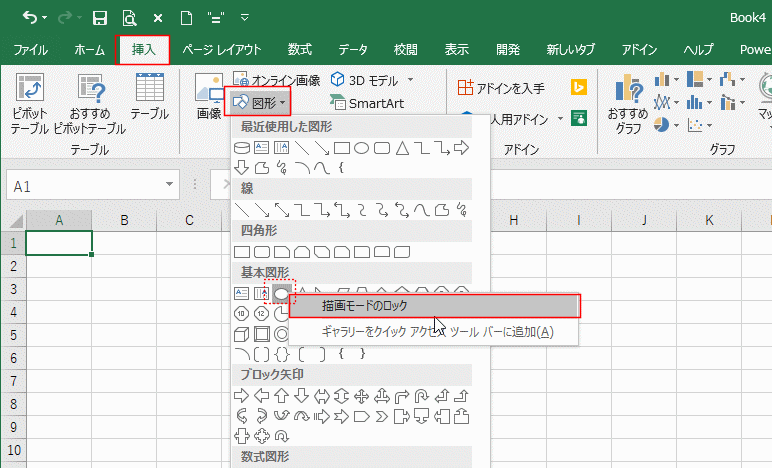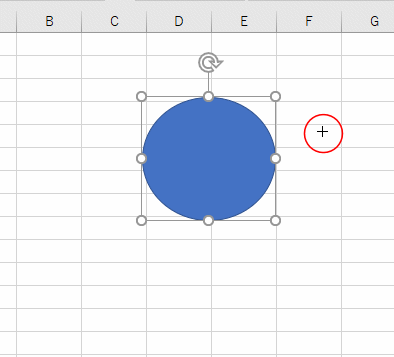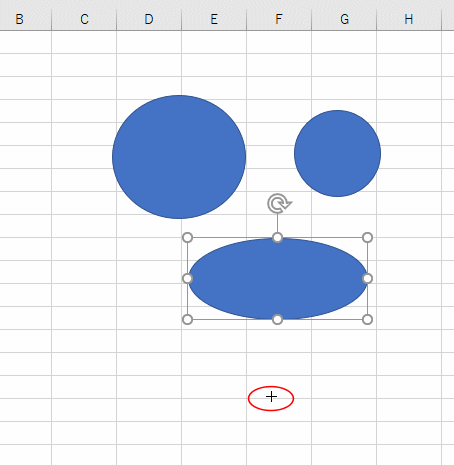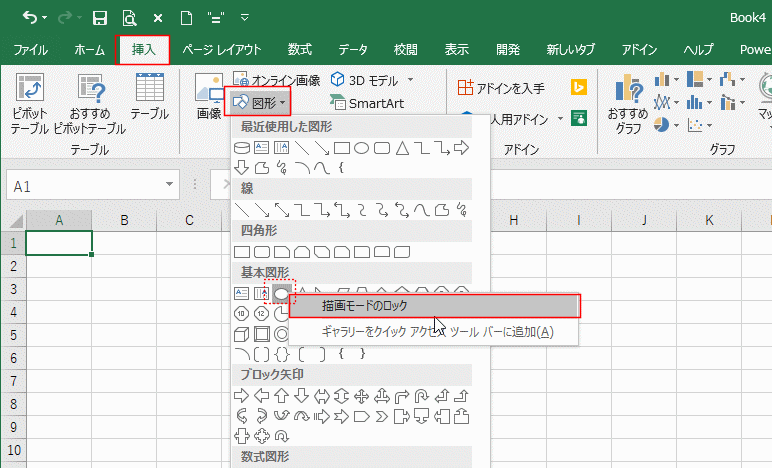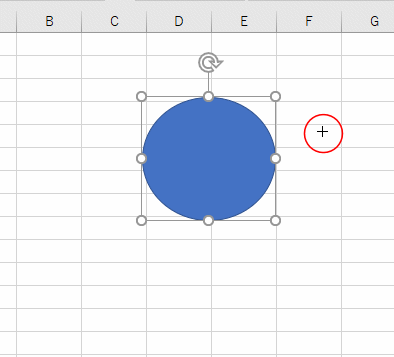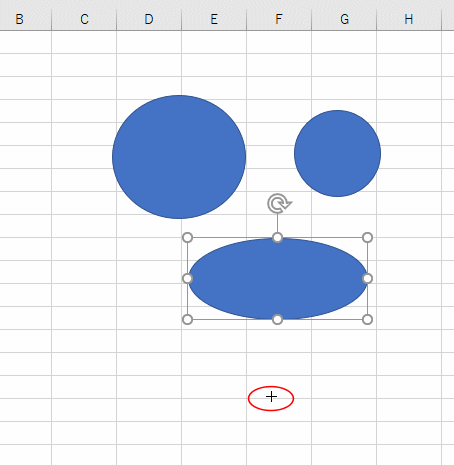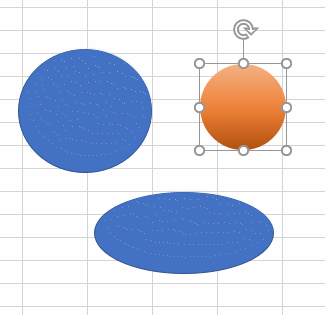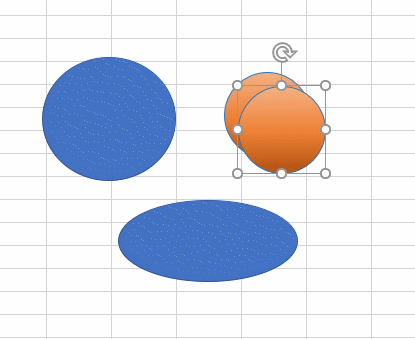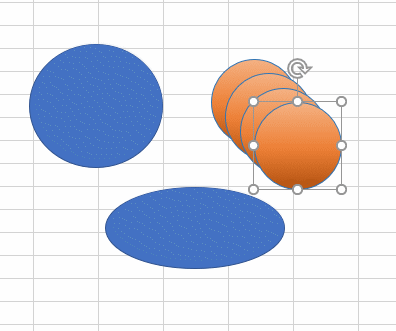-
Home »
-
Excelの基本操作の目次 »
-
図や図形の操作の共通メニュー »
-
Excelで同じ図形を連続して描画する
- 連続して描画したい図形を右クリックします。
ここでは、[挿入]タブの図グループの[図形]をクリックしています。
基本図形の「楕円」を右クリックして、「描画モードのロック」を選択します。
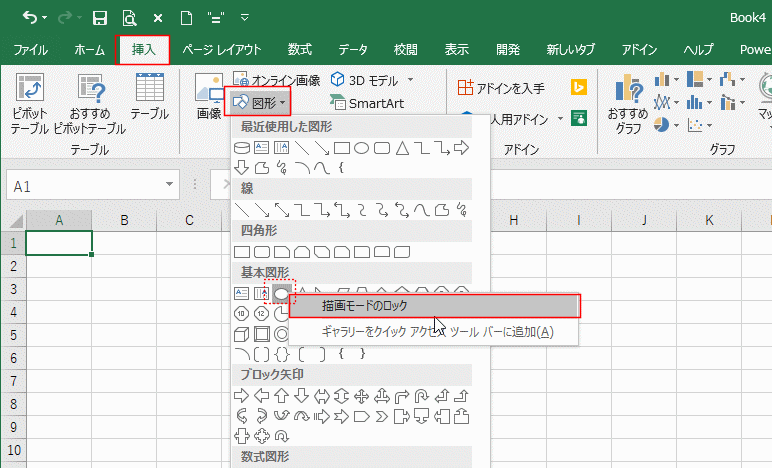
- 楕円を1つ描画しましたが、マウスポインタの形状は + のままですので、連続して楕円を描画することができます。
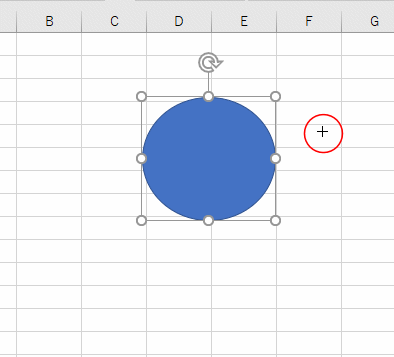
- 楕円を3つ連続で描画することができました。
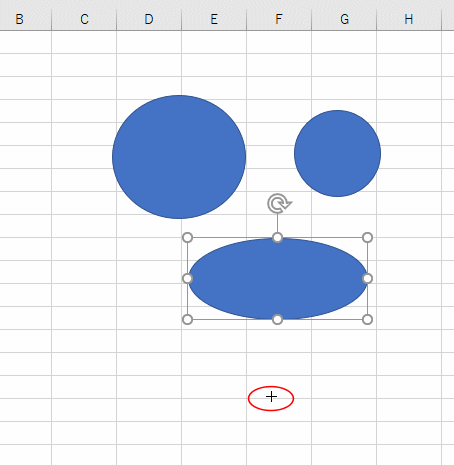
- この「描画モードのロック」を解除するには、[ESC]キーを押します。
マウスポインタは 白十字に変化して、描画モードは解除されます。

- 描画した図形を複数個 コピーして作成したいときは、コピー元の図形を選択します。
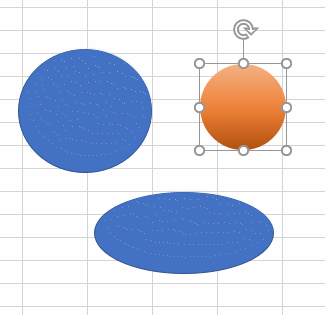
- [Ctrl]+[D] キーを押します。
選択していた図形が1個作成されました。
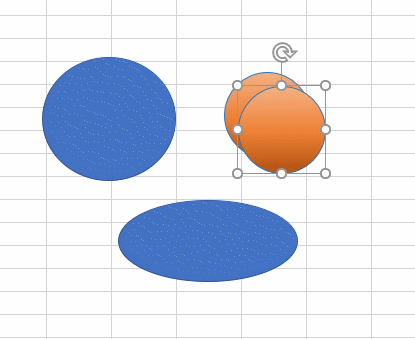
- 作成したい個数の分だけ、[Ctrl]+[D] キーを押します。
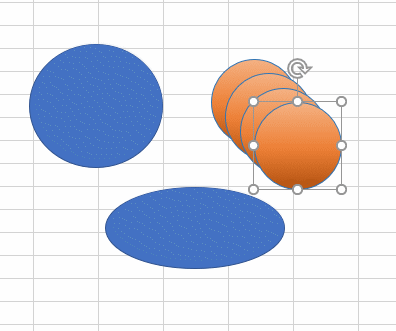
Home|Excelの基本操作の目次|Excelで同じ図形を連続して描画する